
Orodha ya maudhui:
- Mwandishi John Day [email protected].
- Public 2024-01-30 12:52.
- Mwisho uliobadilishwa 2025-01-23 15:11.

Lengo kuu la mradi huu ni kutumia sensorer ya joto kudhibiti switch (relay) kuwasha au kuzima kifaa.
Orodha ya vifaa
- Moduli ya Kupitisha 12V ==> $ 4.2
- Arduino uno ==> $ 8
- Sensor ya joto ya DHT11 ==> $ 3
- Moduli ya ESP8266 ==> $ 4.74
- N26 optocoupler ==> $ 0.60
- Mdhibiti wa voltage LM1117 ==> $ 0.60
- Bodi ya mkate ==> $ 2.2
- Waya za jumper ==> $ 2.5
- Bonyeza kitufe ==> $ 2.5
Jumla ya gharama ya mradi ni karibu $ 30 dola. Mradi huu umegawanywa katika sehemu tatu. Kwanza, tunatumia heroku kuunda programu. Pili, tunaunda ustadi wa Amazon Alexa kutekeleza kazi yetu (Sehemu muhimu zaidi). Tatu, tunaweka vifaa vyetu na kuipanga kwa kutumia Arduino IDE.
Hatua ya 1: Kuunganisha Heroku na GitHub
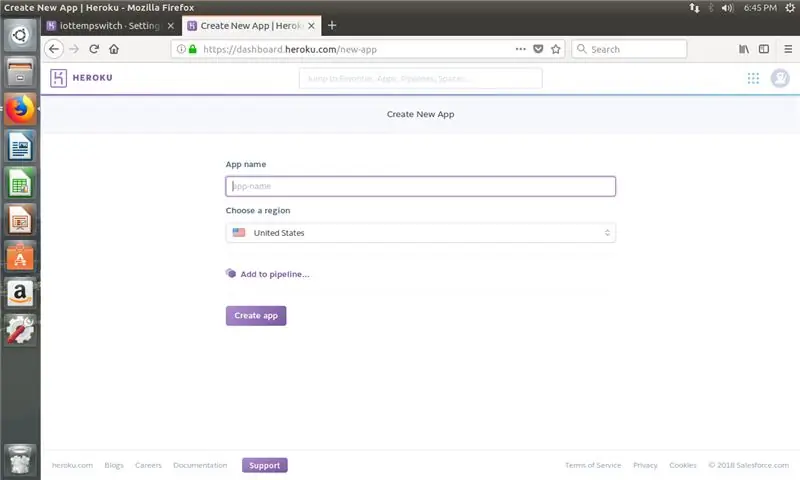
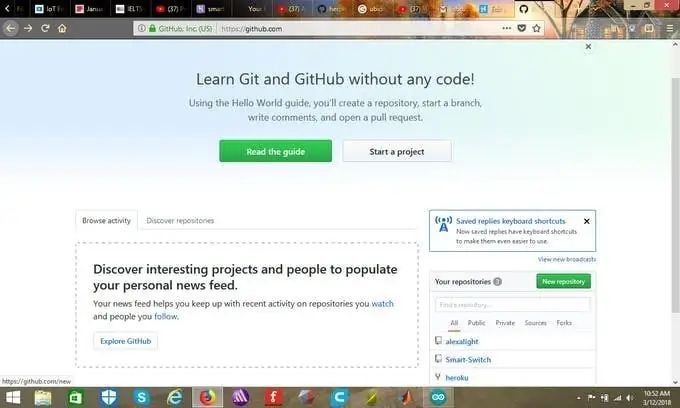
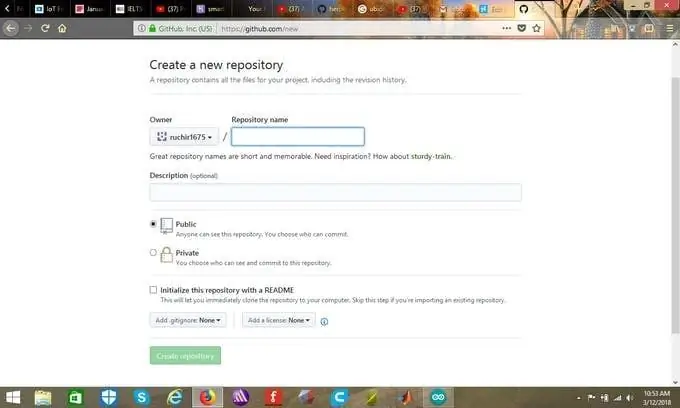
Heroku ni jukwaa la wingu kama huduma (PaaS) inayounga mkono lugha kadhaa za programu ambazo hutumiwa kama mfano wa kupelekwa kwa matumizi ya wavuti. Kwanza, nenda kwenye tovuti ya heroku unda akaunti mpya au ingia hapo. Kiungo kimepewa hapa chini
Tovuti ya Heroku
Hebu tuanze na kuunda programu mpya. Nimewapa jina langu la programu "iottempswitch" unapopeleka programu, kiunga kinazalishwa.
Mara tu programu imefanywa nenda kwa GitHub. GitHub /
Ingia hapo au jiandikishe ikiwa hauna akaunti. Ukishaingia umeunda ghala mpya Toa jina lolote unalotaka kuchagua kisha bonyeza vyombo vya habari kuunda hazina. Kwenye ukurasa unaofuata bonyeza README, kwenye ukurasa huu toa maelezo unayotaka kushiriki na wengine. Baada ya hapo bonyeza faili mpya. Ifuatayo, bonyeza kitufe cha kupakia.
Kuna chaguzi mbili ama kuburuta na Achia folda au uchague faili. Pakua faili zinazohitajika kutoka chini. Baada ya kuchagua faili bonyeza mabadiliko Fungua programu ambayo uliunda huko Heroku kisha nenda kupeleka sehemu. Baada ya hapo Bonyeza GitHub. Pea jina la hazina ambalo uliunda upande wa GitHub. Kwa upande wangu ni Smart-Relay. Nakili hiyo na ubandike hapa. Mara kiungo chako kikionyeshwa bonyeza bonyeza. Ifuatayo, bonyeza kitengo cha kupeleka (mwongozo). Baada ya kupeleka unaweza kuona kiunga kwenye logi ya kujenga au unaweza kuona kiunga katika mipangilio. Tunahitaji kiunga hiki baadaye wakati tunafanya ustadi wa Amazon.
Hatua ya 2: Amazon
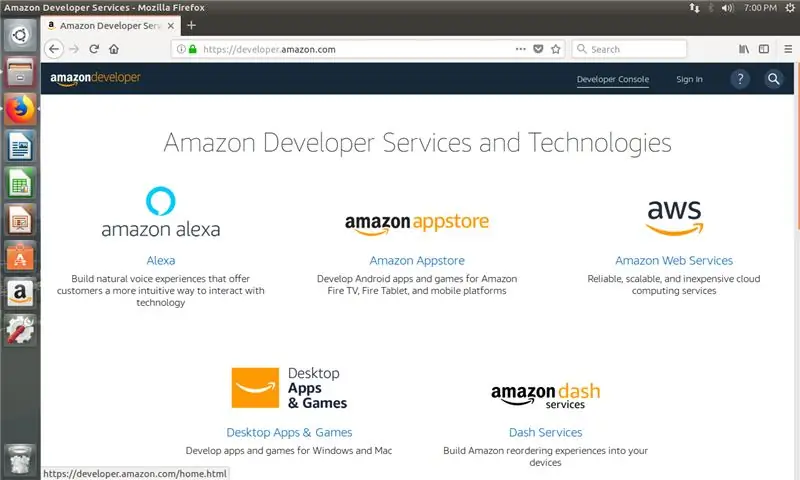
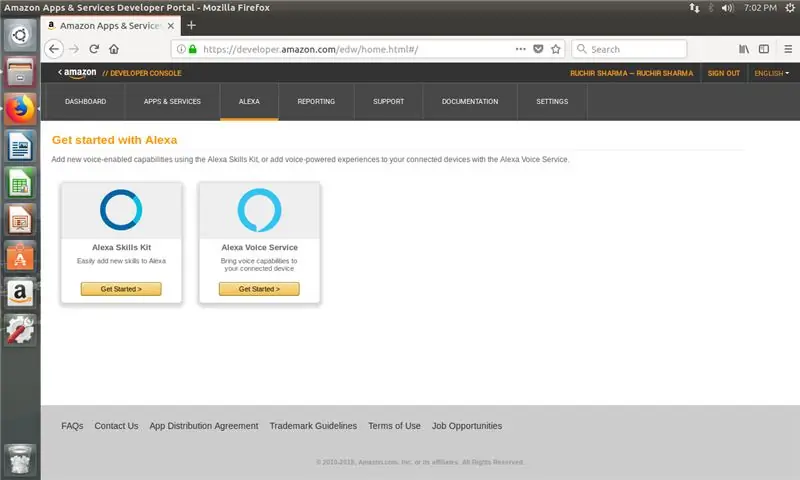
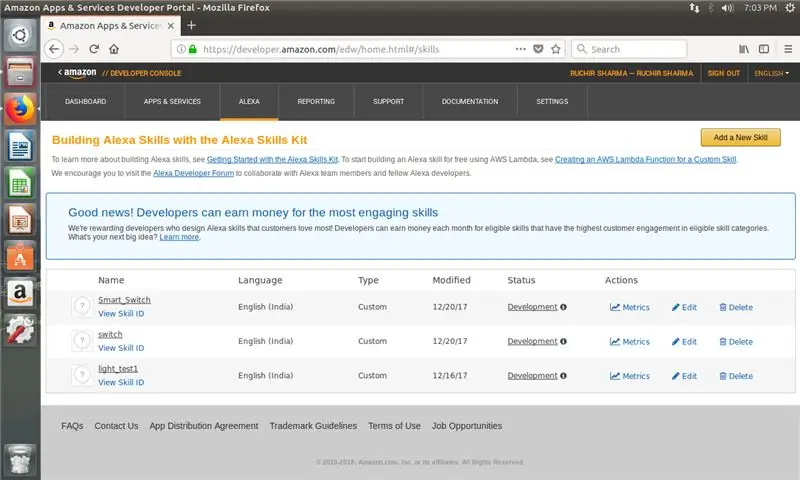
Picha za hivi karibuni za ustadi wa Alexa
Kwenye wavuti ya Msanidi Programu wa Amazon tunatumia ustadi wa Amazon kudhibiti kinasaji kwa kuweka joto na unyevu.
Nenda kwenye Tovuti ya Msanidi Programu wa Amazon. Kiungo kimepewa hapa chini.
Tovuti ya Msanidi Programu wa Amazon
- Nenda kwenye Dashibodi ya Msanidi programu juu kulia kama inavyoonekana kwenye kielelezo i4
- Nenda kwa Alexa kisha uchague Kitengo cha Ujuzi cha Alexa na kisha uunda ujuzi mpya kwa kubonyeza Ongeza ustadi mpya.
Unapoongeza ustadi mpya utaona ukurasa wa habari ya ustadi.
1. Habari ya Ujuzi (kama inavyoonekana kwenye picha i7)
tunapaswa kutoa aina ya ustadi, lugha, jina, jina la kuomba.
Aina ya ujuzi ==> chagua desturi
- Jina ==> chagua jina lolote.
- Jina la kuomba ==> unayotumia wakati unawasiliana na Alexa. Kwa mfano; - Alexa, uliza sensorer kuwasha kiwashaji au Alexa, uliza taa hapa majina ya kuomba ni sensa na nuru.
- Lugha ==> Kiingereza (India). Chagua kulingana na nchi yako
bonyeza kuokoa na kisha ijayo
2. Mfano wa Maingiliano
Hapa, tutatumia wajenzi wa ustadi. Kwa hivyo, Bonyeza Kuzindua Ujenzi wa Ujuzi. utaona ukurasa kama inavyoonyeshwa kwenye picha i8.
Kwanza tunaunda dhamira mpya. Bonyeza Ongeza (upande wa kushoto) na upe jina lolote unalotaka nilitumia "smartswitch"
- Toa jina la aina ya yanayopangwa "kipimo_ya aina" na maadili ya yanayopangwa "joto" na "unyevu" kama inavyoonyeshwa kwenye picha i9.
- Baada ya hapo ongeza jina la aina ya yanayopangwa "swala" na maadili yanayopangwa ni "nini" na "ni" kama inavyoonyeshwa kwenye picha i10.
- Baada ya hapo ongeza aina ya yanayopangwa "switchstate" na maadili yanayopangwa ni "kwenye" na "off" kama inavyoonyeshwa kwenye picha i11.
- Ongeza aina nyingine ya "tempscale" na maadili yanayopangwa ni "fahrenheit" na "celcuis" kama inavyoonyeshwa kwenye picha i12.
- Baada ya hapo ongeza aina mpya ya yanayopangwa hapa tunatumia aina ya yanayopangwa iliyopo kwa hiyo lazima bonyeza juu ya matumizi yanayopangwa. Katika utaftaji wa yanayopangwa wa amazon.namba na uchague hii na uongeze. Baada ya kuiongeza utaiona katika aina za yanayopangwa kama inavyoonyeshwa kwenye picha i13.
Kwa hivyo tumekamilisha na aina ya yanayopangwa ya aina zote tunayotumia ni 5. Sasa, nenda kwa hatua inayofuata. Bofya kwa dhamira ambayo tuliunda, kwa upande wangu ni busara. Upande wa kulia utaona kusudi la dhamira kama inavyoonyeshwa kwenye picha i14.
- Unda nafasi mpya, ipe jina "Switch_State" na uiweke ramani kwa "switchstate" kwa kutumia kitufe cha kushuka chini kama inavyoonekana kwenye picha i15.
- Unda nafasi mpya, ipe jina "Sensor_Values" na uiweke ramani kwa "type_type" kama inavyoonyeshwa kwenye picha i16.
- Unda nafasi mpya, ipe jina "swala" na uiweke ramani kwa "swala" kama inavyoonyeshwa kwenye picha i17.
- Baada ya hapo tengeneza yanayopangwa mpya "tmp_scale" na uiweke ramani kwa "tempscale" kama inavyoonyeshwa kwenye picha i18.
- Unda nafasi mpya "Nambari" na uipangilie kwa "Amazon. Namba" kama inavyoonyeshwa kwenye picha i19.
Sasa tumemaliza na nafasi za Nia. Tunatumia nafasi 5 za kusudi. Baada ya hii tunahamia kwa Mfano wa Matamshi kama inavyoonekana kwenye picha i20.
Ongeza semi za mfano.
weka kichocheo cha kubadili kuwa asilimia {Hesabu} {tmp_scale}
{swala} ni hali ya kubadili
Kitufe cha kubadili cha {Switch_State}
weka kichocheo cha kubadili kuwa digrii ya {Hesabu} {tmp_scale}
geuza swichi {Switch_State}
{swala} badilisha {Switch_State}
{swala} ni {Sensor_Values} za sasa
Baada ya hii kuokoa mfano na kuijenga. Subiri mfano wa kujengwa baada ya bonyeza hiyo kwenye usanidi. Baada ya kujenga utaona ujumbe kama unavyoonyeshwa kwenye picha i21 na i22.
3. Usanidi
Chagua HTTPS na ongeza kiunga ambacho kilitengenezwa wakati wa kuunda programu ya heroku. Kwa upande wangu ni https://iottempswitch.herokuapp.com/. Baada ya kuongeza kiunga bonyeza hapo juu kama inavyoonyeshwa kwenye picha i23.
4. Cheti cha SSL Chagua chaguo la pili na bonyeza kitufe kama inavyoonyeshwa kwenye picha i24.
tumefanikiwa kuunda ustadi wetu.
Hatua ya 3: Arduino
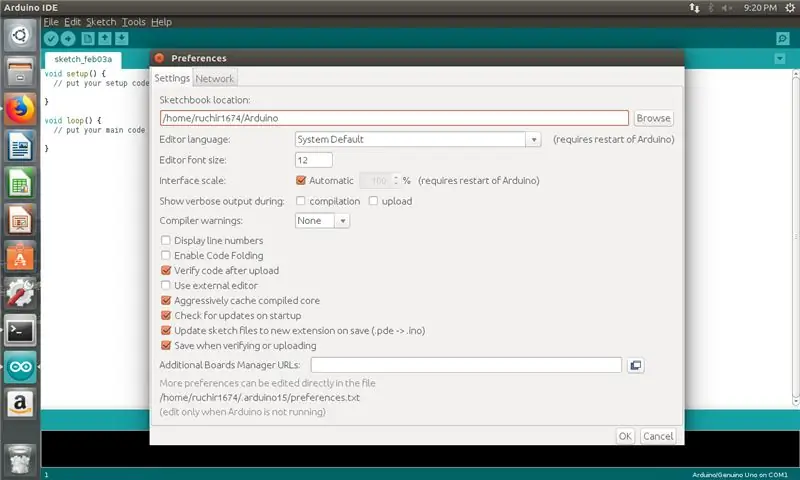
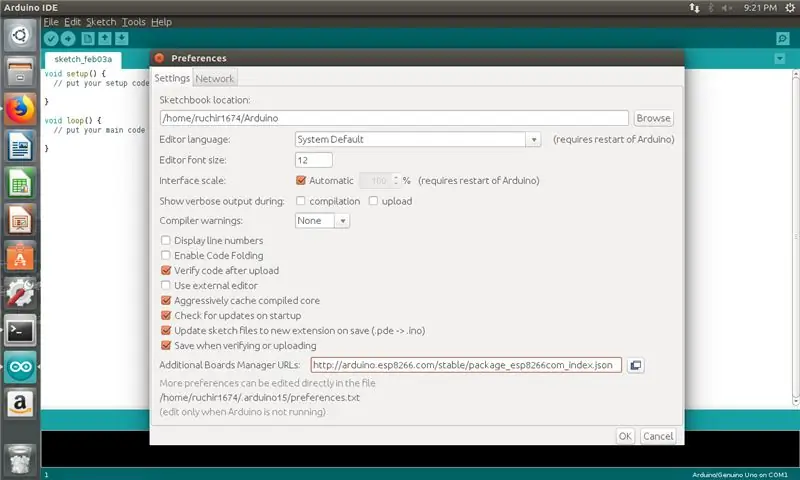
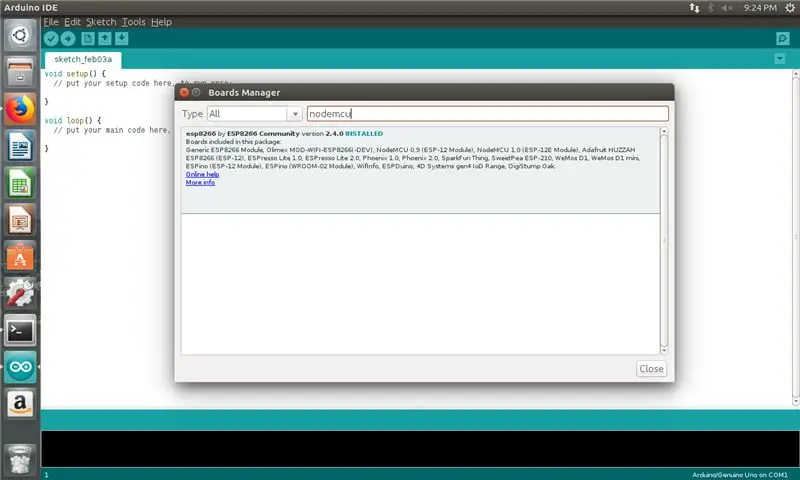
Fungua Arduino IDE kisha nenda kwenye Faili ==> Upendeleo
Katika Meneja wa Bodi za Ziada, nakili na ubandike URL na ubonyeze sawa kama inavyoonyeshwa kwenye picha i26.
arduino.esp8266.com/versions/2.4.0/package_…
- Fungua Meneja wa Bodi kwa kwenda kwenye Zana ==> Bodi ==> Meneja wa Bodi.
- Fungua Meneja wa Bodi na utafute nodemcu kama inavyoonekana kwenye picha i27.
- Baada ya hapo pakua ESP8266WiFi maktaba. Fungua Meneja wa maktaba: Sketch ==> Jumuisha maktaba ==> Dhibiti Maktaba.
- Tafuta maktaba ya ESP8266WiFi na usakinishe.
- Chagua bodi ==> Moduli ya kawaida ya ESP8266.
- Kabla ya kupakia nambari tunahitaji maktaba tatu.
Maktaba zinazohitajika
Hamisha maktaba hii kwenye folda ya maktaba ya Arduino
Lazima ubadilishe vitu vitatu kwa nambari ya SSID, PWD na kiunga chako cha programu ya heroku. Baada ya kupakia nambari hiyo. Kwa Moduli ya ESP lazima ubonyeze kitufe cha flash wakati unapakia msimbo na kisha bonyeza kitufe cha kuweka upya mara moja na kisha uachilie kitufe cha flash. Baada ya kupakia nambari, fungua kituo. utaona pato.
Hatua ya 4: Maelezo ya Sehemu

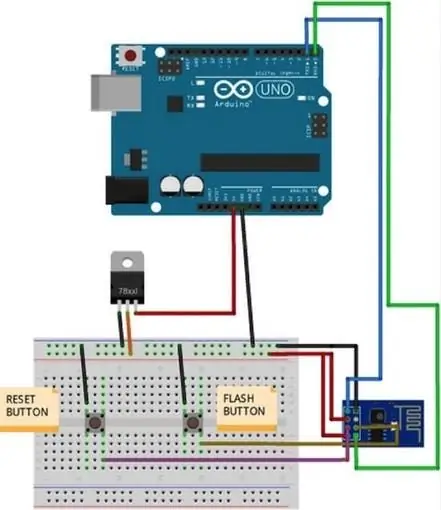
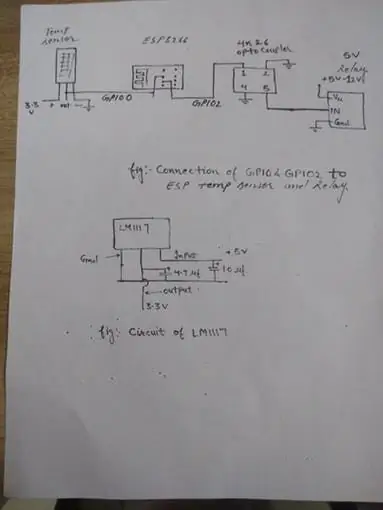
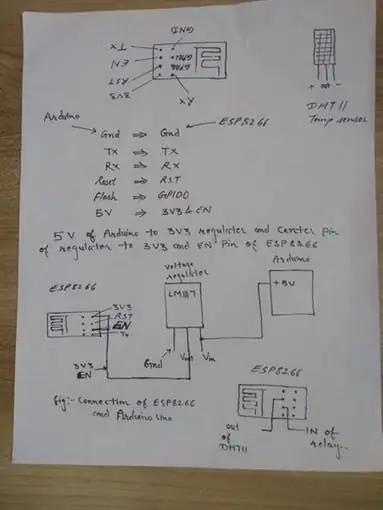
1. Relay ni nini
Relay ni kifaa cha umeme ambacho hutumiwa kutenga nyaya mbili kwa umeme na kuziunganisha kwa sumaku. Ni vifaa muhimu sana na huruhusu mzunguko mmoja ubadilishe mwingine wakati wamejitenga kabisa. Mara nyingi hutumiwa kusanikisha mzunguko wa elektroniki (kufanya kazi kwa voltage ya chini) kwa mzunguko wa umeme ambao hufanya kazi kwa voltage kubwa sana. Kwa mfano, relay inaweza kufanya mzunguko wa betri ya 5V DC kubadili mzunguko wa umeme wa 230V AC.
Inavyofanya kazi
Kubadilisha relay kunaweza kugawanywa katika sehemu mbili: pembejeo na pato. Sehemu ya kuingiza ina coil ambayo inazalisha uwanja wa sumaku wakati voltage ndogo kutoka kwa mzunguko wa elektroniki inatumiwa kwake. Voltage hii inaitwa voltage ya uendeshaji. Relays zinazotumiwa kawaida zinapatikana katika usanidi tofauti wa voltages za uendeshaji kama 6V, 9V, 12V, 24V n.k sehemu ya pato ina mawasiliano ambayo huunganisha au kukata mitambo. Katika relay ya msingi kuna anwani tatu: kawaida hufunguliwa (NO), kawaida hufungwa (NC) na kawaida (COM). Hakuna hali ya kuingiza, COM imeunganishwa na NC. Wakati voltage ya uendeshaji inatumiwa coil ya relay inapata nguvu na COM inabadilisha mawasiliano kuwa NO. Usanidi tofauti wa upeanaji unapatikana kama SPST, SPDT, DPDT nk, ambazo zina idadi tofauti ya anwani za mabadiliko. Kwa kutumia mchanganyiko sahihi wa mawasiliano, mzunguko wa umeme unaweza kuwashwa na kuzimwa. Pata maelezo ya ndani juu ya muundo wa swichi ya relay.
Kituo cha COM ni kituo cha kawaida. Ikiwa vituo vya COIL vimeimarishwa na voltage iliyokadiriwa, vituo vya COM na vituo vya NO vina mwendelezo. Ikiwa vituo vya COIL havina nguvu, basi vituo vya COM na NO hazina mwendelezo.
Kituo cha NC ni terminal iliyofungwa kawaida. Ni terminal ambayo inaweza kuwezeshwa hata ikiwa relay haipati voltage yoyote au ya kutosha kufanya kazi.
Terminal NO ni kawaida Open terminal. Ni kituo ambapo unaweka pato ambalo unataka wakati relay inapokea voltage iliyokadiriwa. Ikiwa hakuna voltage kwa vituo vya COIL au voltage haitoshi, pato liko wazi na halipati voltage. Wakati vituo vya COIL vinapokea voltage iliyokadiriwa au chini kidogo, kituo cha NO kinapokea voltage ya kutosha na inaweza kuwasha kifaa kwenye pato.
Sensor ya joto ya 2. DHT
DHT11 ni sensorer ya unyevu na joto, ambayo inazalisha pato la dijiti. DHT11 inaweza kuwa kiolesura na mtawala wowote mdogo kama Arduino, Raspberry Pi, nk na kupata matokeo ya papo hapo. DHT11 ni unyevu wa chini na sensorer ya joto ambayo hutoa kuegemea juu na utulivu wa muda mrefu.
3. ESP8266 Maelezo kamili
Moduli ya ESP8266 WiFi ni SOC iliyo na ubinafsi na kifurushi cha itifaki cha TCP / IP ambacho kinaweza kumpa mtawala yeyote ufikiaji wa mtandao wako wa WiFi. ESP8266 inauwezo wa kukaribisha kazi za mitandao ya programu kutoka kwa programu nyingine Kila moduli ya ESP8266 inakuja kabla ya kusanidiwa na amri ya AT.
ESP8266 inasaidia APSD kwa matumizi ya VoIP na viunganishi vya uwepo wa Bluetooth, ina RF iliyojitegemea inayoiruhusu ifanye kazi chini ya hali zote za uendeshaji, na haiitaji sehemu za nje za RF.
Vipengele
- 802.11 b / g / n
- Wi-Fi Moja kwa moja (P2P),
- laini-API iliyojumuishwa TCP / IP itifaki stack
- Jumuishi ya TR switchch, balun, LNA, nguvu ya kuongeza nguvu na mtandao unaofanana
- Jumuishi za PLL, vidhibiti, DCXO na vitengo vya usimamizi wa nguvu
- + 19.5dBm nguvu ya pato katika hali ya 802.11b
- Zima sasa kuvuja kwa <10uA
- Kumbukumbu ya Flash ya 1MB
- CPU ya 32-bit yenye nguvu ya chini inaweza kutumika kama processor ya programu
- SDIO 1.1 / 2.0, SPI, UART
- STBC, 1 × 1 MIMO, 2 × 1 MIMOA-MPDU & A-MSDU mkusanyiko na muda wa walinzi wa 0.4ms
- Amka na usambaze pakiti katika <2ms
- Matumizi ya nguvu ya kusubiri ya <1.0mW (DTIM3)
Maelezo ya Pini kama inavyoonekana kwenye picha i34.
Kwa kuunganisha Moduli ya ESP na Arduino UNO tunahitaji mdhibiti wa voltage Lm1117 3.3 au mdhibiti wowote kwa sababu Arduino haina uwezo wa kutoa 3.3 v kwa ESP8266.
Kumbuka: - Wakati unapakia kitufe cha bonyeza kitufe cha msimbo kisha bonyeza kitufe cha kuweka upya mara moja na kisha utoe kitufe cha flash kama inavyoonyeshwa kwenye picha i29.
Kwa kuunganisha sensor ya DHT11 na kupeleka tena tunatumia pini mbili za GPIO za Moduli ya ESP8266. Baada ya kupakia nambari unaweza kukata pini za RX, TX, GPIO0. Nimetumia GPIO0 kwa sensorer ya DHT11 na GPIO2 kwa kurudi tena. Sensorer ya DHT11 inafanya kazi vizuri na ESP8266 lakini kwa upeanaji tunahitaji kitu kimoja cha ziada, yaani, kujitenga kwa opto au coupler ya opto. Tazama picha i30, i31, i32 na i33.
Hatua ya 5: Uunganisho
ESP8266 ===> DHT11GPIO0 ===> Pini ya pato
ESP8266 ===> RelayGPIO2 ===> Ingizo
ARDUINO ===> ESP8266
Gnd ===> GndTX ===> TX
RX ===> RX
Rudisha Kitufe ===> RST
Kitufe cha Flash ===> GPIO0
Hatua ya 6: Kuangalia Vitu Vyote
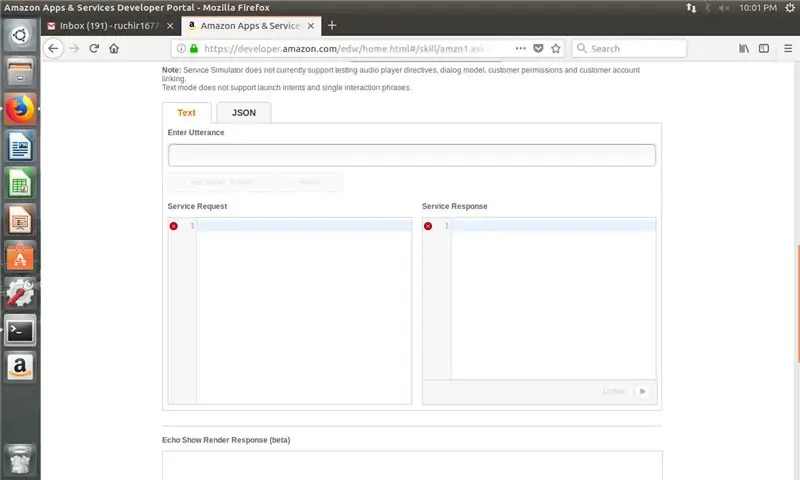
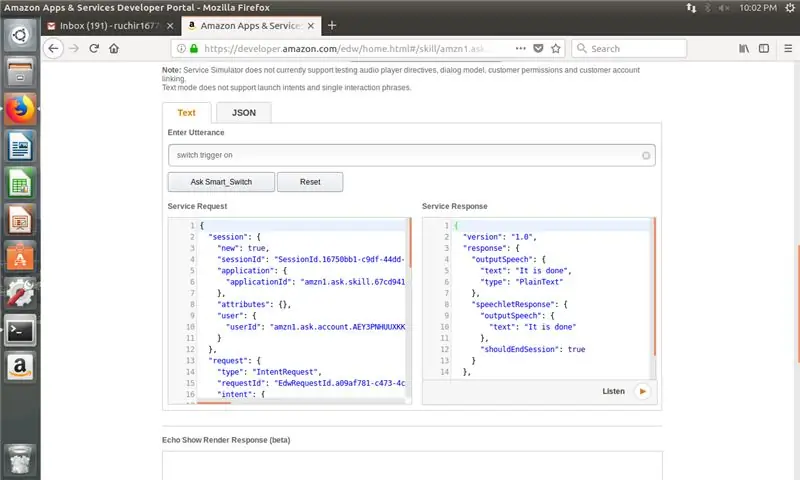
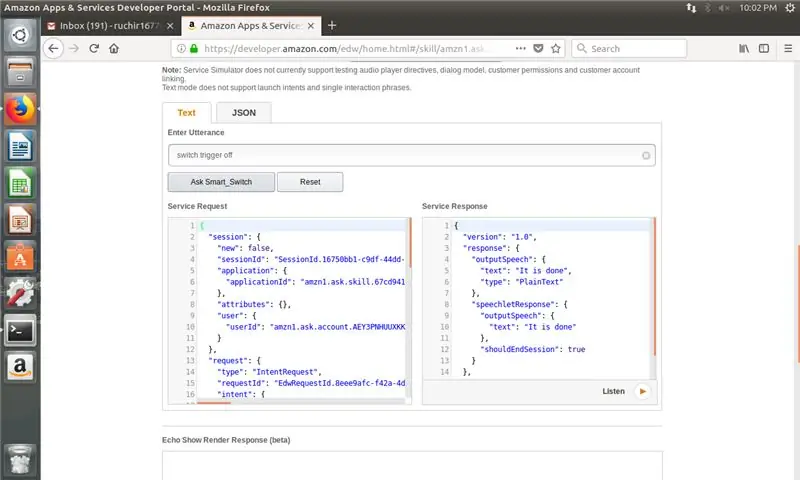
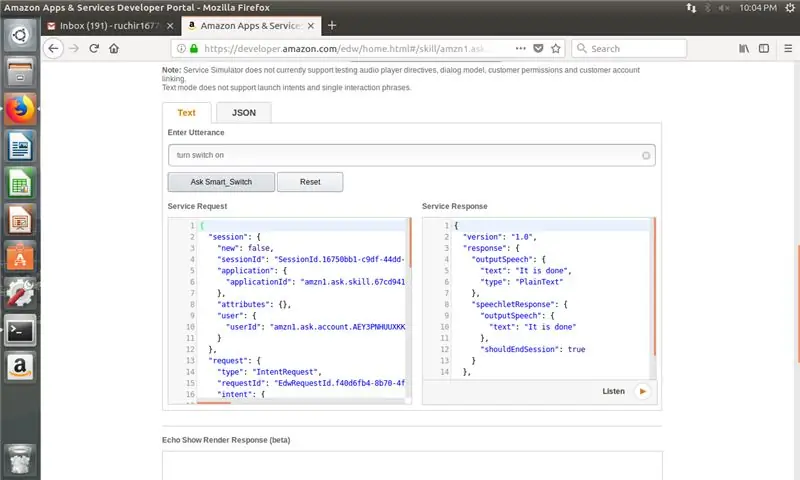
Tumefanikiwa kuunda programu yetu, ustadi na vifaa vyetu viko tayari. Kwa hivyo, wakati wake wa kuangalia.
Kwa hiyo ESP8266 yako imewashwa kwa sababu seva yetu inaendesha kwenye ESP8266. Hapa sijaunganisha sensorer yoyote kwa ESP8266 Ninaangalia tu ikiwa inafanya kazi au la lakini unaweza kuunganisha sensa, tuma kwa ESP8266. Mara tu ikiwa imeunganishwa na Heroku utaona imeunganishwa. Kwa upimaji nenda kwa ustadi wa Amazon ambao uliunda, kisha bonyeza kwenye ukurasa wa jaribio. Mara tu itakapothibitishwa kufanya kazi kwake nitaunganisha sensa yangu kwa ESP8266. Unaweza kuona matokeo kama inavyoonyeshwa kwenye picha i35, i36, 37, 38, 39, 40.
Ikiwa unatumia bila kuunganisha ESP8266 unapata kosa kama inavyoonyeshwa kwenye picha i41.
Matamshi unaweza kutumia
weka kichocheo cha kubadili kuwa asilimia {Hesabu} {tmp_scale}
ex: - weka kichocheo cha kubadili hadi asilimia 50 ya unyevu
{swala} ni hali ya kubadili
ex- on / off ni hali ya kubadili
Kitufe cha kubadili cha {Switch_State}
kizuizi cha zamani cha kuzima / kuzima
weka kichocheo cha kubadili kuwa digrii ya {Hesabu} {tmp_scale}
ex-set switch trigger kwa digrii 76 fahrenheit
ex-set switch trigger kwa digrii 24 celcius
geuza swichi {Switch_State}
Zima / zima
Tazama picha i41 hadi i46 kwa matokeo.
Wakati unazungumza na AlexaAlexa, uliza arduino kuwasha na kuzima kichocheo cha kuwasha
Alexa, uliza arduino kuweka swichi trigger kwa digrii 24 celsius.
Alexa, uliza arduino kuweka swichi trigger kwa unyevu wa asilimia 50
Alexa, uliza arduino kuwasha / kuzima
Hatua ya 7: Mchoro wa VUI (Sauti ya Mtumiaji wa Sauti)
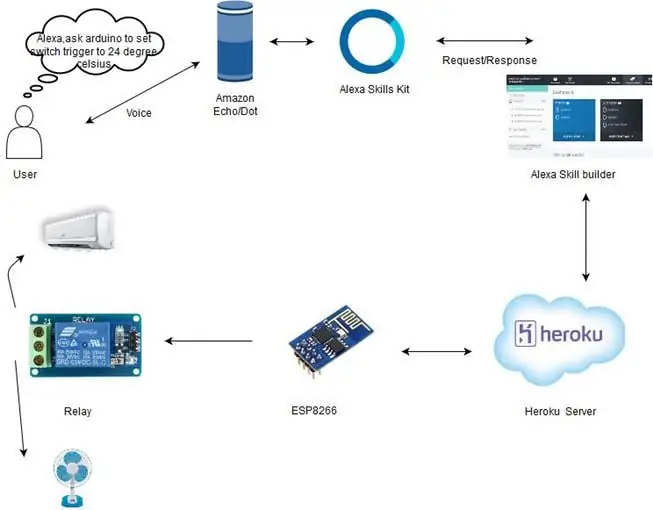
Hatua ya 8: Maonyesho

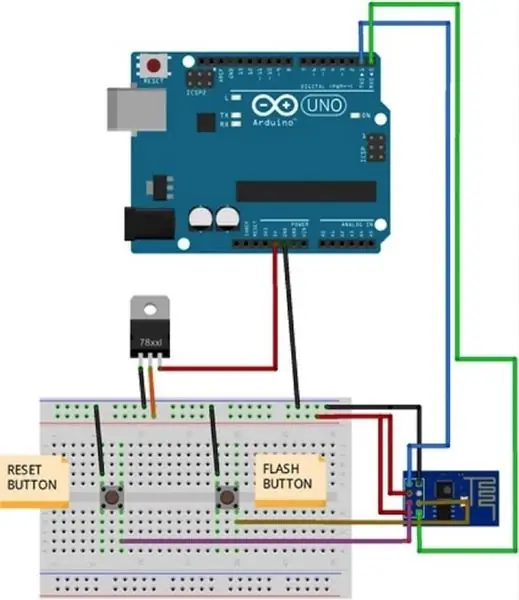

1. Weka kichocheo cha joto na unyevu.
2. Weka kichocheo hadi digrii 20 celsius.
3. Weka kichocheo kwa unyevu wa asilimia 80.
Hatua ya 9: Mpangilio
Ilipendekeza:
Udhibiti wa Mwangaza Udhibiti wa LED wa msingi wa PWM Kutumia Vifungo vya kushinikiza, Raspberry Pi na Scratch: Hatua 8 (na Picha)

Udhibiti wa Mwangaza Udhibiti wa LED wa PWM Kutumia Vifungo vya Push, Raspberry Pi na Scratch: Nilikuwa najaribu kutafuta njia ya kuelezea jinsi PWM ilifanya kazi kwa wanafunzi wangu, kwa hivyo nilijiwekea jukumu la kujaribu kudhibiti mwangaza wa LED kwa kutumia vifungo 2 vya kushinikiza. - kitufe kimoja kinaongeza mwangaza wa LED na ile nyingine inapunguza. Kuendelea
Jinsi ya Kubadilisha Sauti yoyote kuwa Sauti kwenye Simu ya Apple: Hatua 5

Jinsi ya Kubadilisha Sauti yoyote kuwa Sauti kwenye Simu ya Apple: Ikiwa wewe ni mgonjwa wa kuwa peke yako ambaye una sauti ya kawaida, au hawataki kulipia moja mradi huu rahisi ni mzuri kwako
Udhibiti wa HDMI Udhibiti wa Sauti: Hatua 5

Udhibiti wa HDMI Udhibiti wa Sauti: Unafanya nini wakati televisheni yako ina pembejeo 3 za HDMI lakini una vifaa 4 (au zaidi) ambavyo unataka kuungana? Kweli, kuna ’ mengi ya kufikia nyuma ya runinga na kubadilisha nyaya. Hii inazeeka haraka sana. Kwa hivyo jambo la kwanza nililofanya ni
Kubadilisha Sauti Iliyowasilishwa kwa Sauti (Arduino): Hatua 6 (na Picha)

Kubadilisha Sauti iliyoamilishwa kwa Sauti (Arduino): Halo kila mtu! Katika mradi huu, nitakuonyesha jinsi ya kutekeleza amri za sauti kwa miradi yako ya Arduino. Kutumia amri za sauti, nitakuonyesha jinsi ya kudhibiti moduli ya kubadili relay
Kichaguzi cha Sauti ya Mint Box: 3.5mm Kubadilisha Sauti: Hatua 6

Kichaguzi cha Sauti ya Mint Box: 3.5mm Kubadilisha Sauti: Shida: Mara nyingi kwenye desktop yangu ninahitaji kutumia vichwa vya sauti kwa michezo au kusikiliza muziki wakati watu wengine wapo chumbani na kisha ninahitaji kubadili spika ikiwa ninataka kuonyesha mcheshi video au piga simu kwa mtandao kwa jamaa wa mbali. Th
